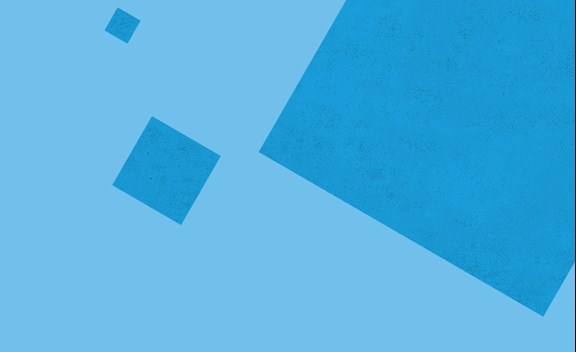Un software per il processo telematico è ormai essenziale per gli avvocati che vogliono restare competitivi. Una suite completa permette di gestire pratiche, scadenze e fatturazione in un'unica piattaforma. In questo contesto, Netlex in Cloud di TeamSystem si presenta come una soluzione ideale, offrendo deposito atti, assistenza qualificata e gestione integrata delle attività legali. Adottarlo significa non solo rispettare gli obblighi normativi, ma anche migliorare l'efficienza dello studio e la qualità del servizio offerto ai clienti.